前提: 本文基于 AS 2.3 创建
(AS3.2.1 需要在gradle.properties 中添加Android.useDeprecatedNdk=true 其他没有区别)
第一步:
创建一个项目
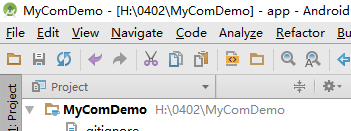
访问谷歌出品的开源 serialPort api
下载后 将项目中对应的api文件复制到 自己的项目中

在module下的 buider.gradle中的buildTypes下添加如下代码

sourceSets {
main {
jni.srcDirs = []
jniLibs.srcDirs = ['src/main/libs']
}
}
接下来要写串口的操作类了

到此串口准备工作已经做完了
如果你不想每次创建一个新项目的时候,重复的做这几项工作,那么可以把这几步
打包生成一个aar文件 这样以后新建串口项目的时候就可以只导入aar文件进行开发了
那么如何打包一个aar文件呢?
在module下的 buider.gradle中

再在最后位置 添加如下代码

task clearJar(type: Delete) {
//这行表示如果你已经打过一次包了,再进行打包则把原来的包删掉
delete 'build/libs/test_1.0.0.jar'
}
task makeJar(type: Copy) {
from('build/intermediates/bundles/release/') //这行表示要打包的文件的路径,根据下面的内容,其实是该路径下的classes.jar
into('build/libs/') //这行表示打包完毕后包的生成路径,也就是生成的包存在哪
include('classes.jar') //看到这行,如果你对分包有了解的话,你就可以看出来这行它只是将一些类打包了
rename('classes.jar', 'test_1.0.0.jar')
}
makeJar.dependsOn(build)
你不想生成的aar文件中有其他的activity等 可以将他们删去.
到此打包的准备工作已经做完了
按照下图所示步骤操作 就会生成aar文件

生成的具体目录如下图 用绿色的正式版

当然 生成jar包也是一样的准备工作 只不过后面要做的操作是


点击就会生成jar包
现在可以拿着打包生成的aar文件 愉快的开发串口通信了.






















 903
903











 被折叠的 条评论
为什么被折叠?
被折叠的 条评论
为什么被折叠?








